上不了网,小编教你电脑上不了网怎么办
- 分类:Win10 教程 回答于: 2018年10月17日 11:36:00
随着网络的普及,现在很多朋友都在上网,不管使用电脑上网还是手机都能上网,那么使用电脑上网的时候发现无法上网可如何是好呢?别着急,下面小编就告诉你解决方法。
随着人们生活水平的提高,很多朋友都在使用电脑了,那么在使用电脑的时候遇到电脑上不了网这样的问题怎么处理呢?下面小编就来告诉你电脑上不了网怎么办。
电脑上不了网怎么办
1.小编这里以win10为例说明,进入系统桌面,点击开始按钮,找到设置打开。
笔记本上不了网的话往往是由于我们设置上出了问题导致的,我们点击电脑桌面左下角的微软按钮,弹出的界面,我们点击设置;
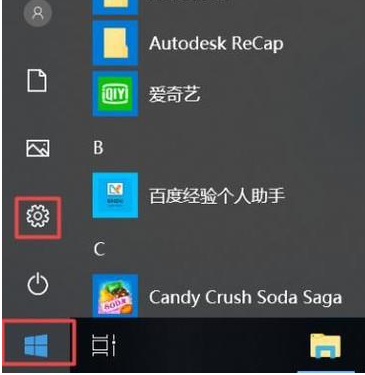
不能上网图-1
2.在弹出的界面中选择网络和Internet打开。
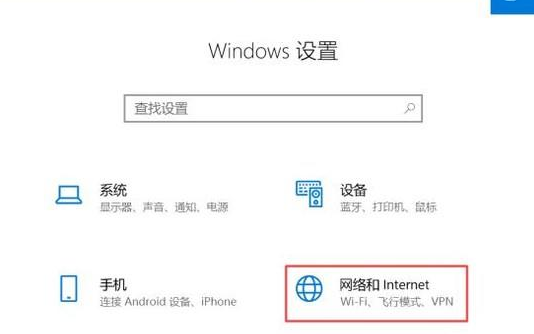
不能上网图-2
3.在新出现的界面中点击更改适配器选项,进入下一步。

上网图-3
4.接着鼠标右键网络,选择属性打开。
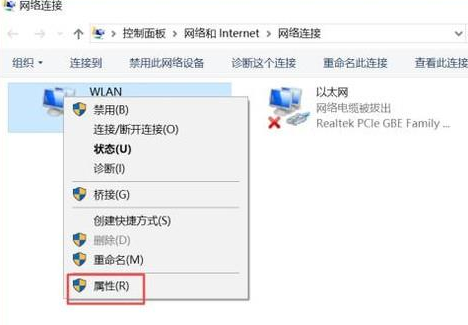
无法上网图-4
5.在属性界面中双击Internet协议版本4打开。

上不了网图-5
6.然后将IP地址和DNS地址都设置为自动获取,点击确定即可。
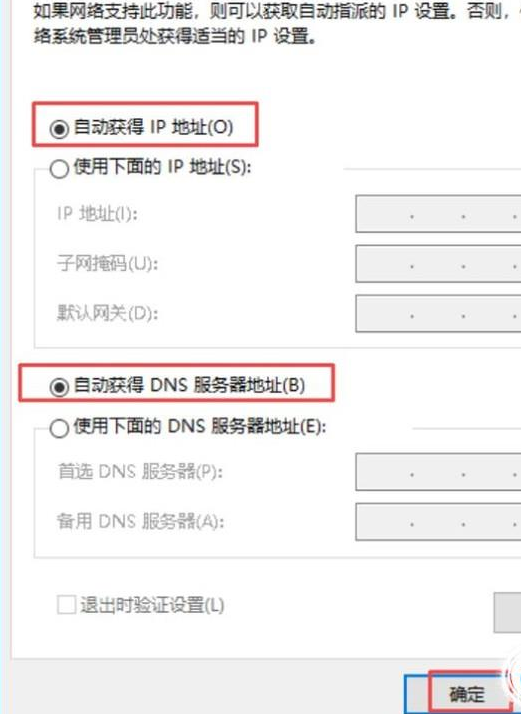
上不了网图-6
现在知道电脑上不了网怎么办了吧,希望对您有帮助。
 有用
26
有用
26


 小白系统
小白系统


 1000
1000 1000
1000 1000
1000 1000
1000 1000
1000 1000
1000 1000
1000 1000
1000 1000
1000 1000
1000猜您喜欢
- windows10官网系统安装教程2021/10/16
- xp升级win10系统的步骤教程2022/02/03
- 主编教您电脑时间总是不对怎么办..2018/12/21
- win10专业版激活工具选哪个好..2022/05/23
- win10安装工具有哪些2021/01/15
- 电脑怎么重装系统win102022/11/22
相关推荐
- win10桌面变成开始菜单了怎么解决..2021/03/23
- windows10下载工具打不开怎么办..2022/10/09
- 如何给自己的笔记本重装系统win10的教..2022/03/16
- win10电脑怎么录屏2020/06/29
- win10输入法如何切换方法教程..2022/09/14
- 教你win10如何安装ipx协议2019/03/22

















